Das Erstellen eines Inhaltsverzeichnisses in Google Docs kann die Navigation durch deine Dokumente erheblich erleichtern und sorgt für eine professionelle Präsentation deiner Arbeit. In dieser Anleitung zeige ich dir Schritt für Schritt, wie du ein Inhaltsverzeichnis in Google Docs erstellen kannst, egal ob mit Seitenzahlen oder mit klickbaren Links. Dabei gehe ich auf die wichtigen Details ein, damit du deine Dokumente effektiv strukturieren kannst.
Wichtigste Erkenntnisse
- Inhaltsverzeichnisse helfen, die Übersichtlichkeit deiner Dokumente zu erhöhen.
- Es gibt zwei Arten von Inhaltsverzeichnissen: mit Seitenzahlen und mit klickbaren Links.
- Die Aktualisierungsfunktion sorgt dafür, dass dein Inhaltsverzeichnis immer auf dem neuesten Stand ist.
- Du kannst zusätzliche Links und Informationen im Inhaltsverzeichnis hinzufügen, aber achte darauf, das Format nicht zu stören.
Schritt-für-Schritt-Anleitung
Zunächst solltest du sicherstellen, dass deine Überschriften im Dokument korrekt formatiert sind. Google Docs setzt auf verschiedene Überschriftsebenen (Überschrift 1 für Hauptkapitel, Überschrift 2 für Unterkapitel usw.), die für das Inhaltsverzeichnis entscheidend sind.
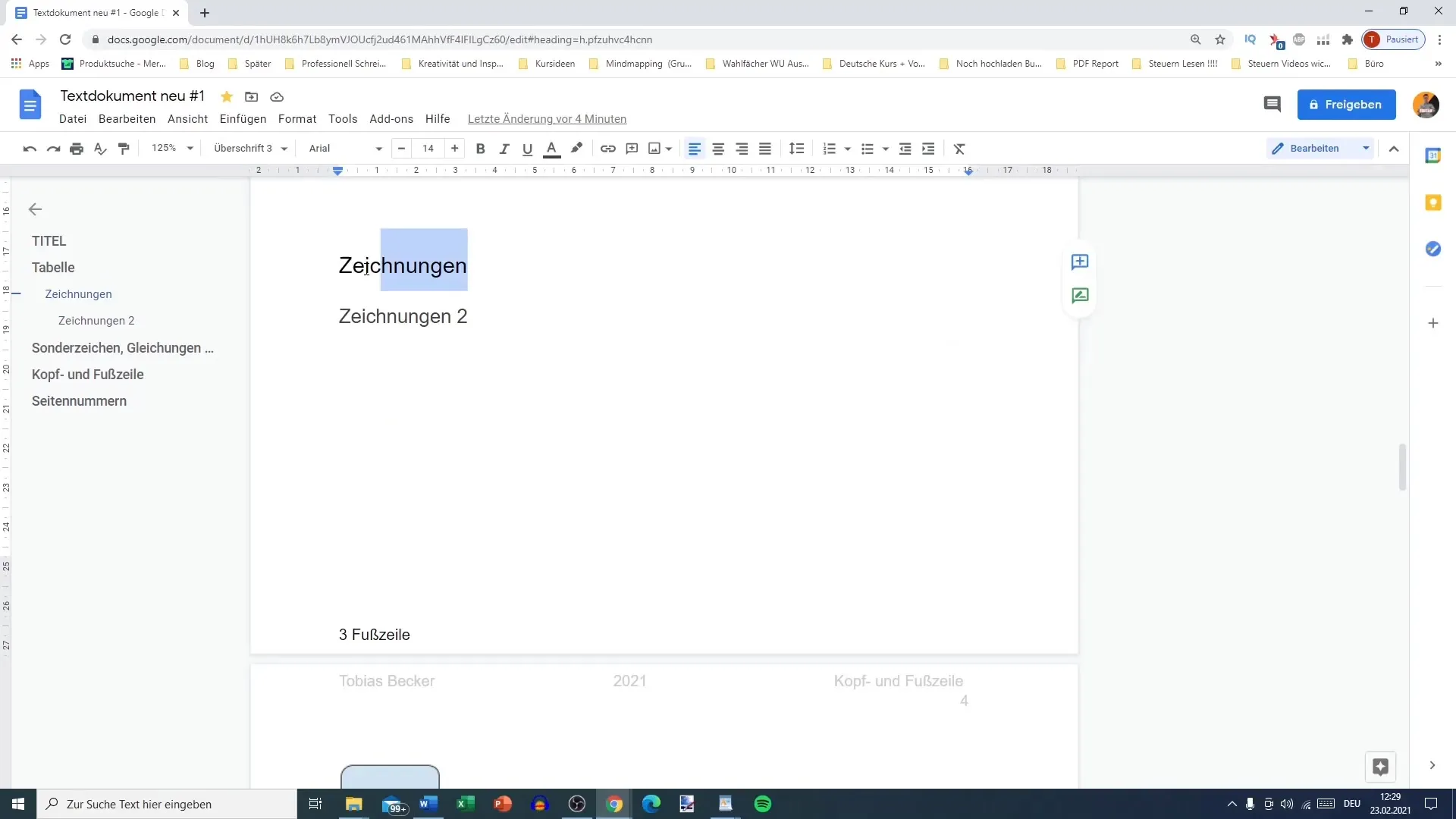
Als erstes fügst du ein Inhaltsverzeichnis in dein dokument ein. Dazu navigierst du einfach zum Menüpunkt „Einfügen“ in der oberen Leiste. Scroll nach unten, bis du die Option „Inhaltsverzeichnis“ findest.
Es erscheint ein Menü mit zwei Varianten für das Inhaltsverzeichnis: eine mit Seitenzahlen und eine ohne Seitenzahlen, dafür aber mit klickbaren Links. Lass uns zuerst die mit Seitennummern auswählen.
Nach dem Einfügen siehst du, dass das Inhaltsverzeichnis automatisch aus deinen formatierten Überschriften generiert wird. Die Hauptüberschriften sind linksbündig und aktiv eingerückt, während die Seitenzahlen rechts angezeigt werden.
Das Inhaltsverzeichnis bleibt nicht statisch; es wird sich mit jeder Anpassung deiner Überschriften oder Texten automatisch aktualisieren. Um dies zu überprüfen, gehe zu „Inhaltsverzeichnis aktualisieren“. Du solltest dann sehen, dass Änderungen in deiner Dokumentenstruktur auch hier reflektiert werden.
Nun schauen wir uns die zweite Version an, die ohne Seitenzahlen auskommt und statt dessen klickbare Links bietet. Dies ist besonders nützlich für digitale Dokumente wie E-Books, wo keine festen Seitenzahlen existieren.
Um das klickbare Inhaltsverzeichnis zu erstellen, folge denselben Schritten wie vorher, gehe jedoch bei der Wahl des Inhaltsverzeichnisses auf die Variante ohne Seitenzahlen. Du wirst die Struktur ähnlich sehen, aber ohne die Seitenzahlen.
Die klickbaren Links führen dich direkt zu der entsprechenden Stelle im Dokument, was besonders beim Lesen von E-Books oder Online-Dokumenten von Vorteil ist. Teste dies, indem du auf die Links im Inhaltsverzeichnis klickst.
Du kannst auch Links zu externen Ressourcen oder weiteren Informationen hinzufügen. Um dies zu tun, klicke auf die Stelle im Inhaltsverzeichnis, an die du einen Link hinzufügen möchtest, und wähle „Link einfügen“.
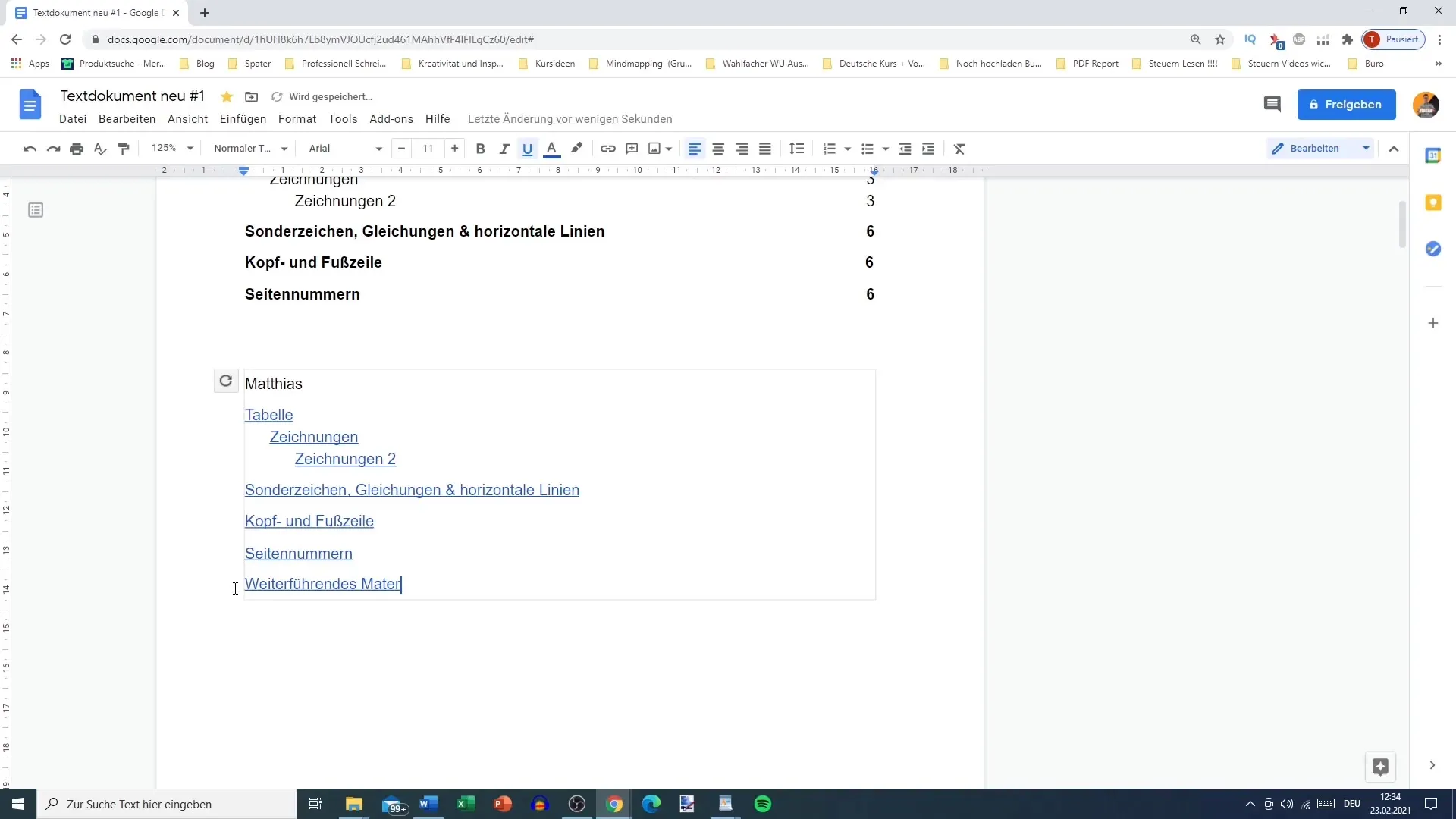
Achte darauf, dass zusätzliche Links nur hinzugefügt werden, solange du die Struktur des Inhaltsverzeichnisses nicht nachträglich aktualisierst. Andernfalls könnten diese Änderungen verloren gehen. Wenn du diese Links nicht mehr benötigst, kannst du sie ebenfalls wieder entfernen.
Falls du an einer wissenschaftlichen Arbeit arbeitest und spezielle Anpassungen im Inhaltsverzeichnis möchtest, sei vorsichtig mit der Aktualisierungsfunktion. Du solltest sicherstellen, dass alle manuell hinzugefügten Elemente erhalten bleiben, bevor du die Aktualisierung vornimmst.
Zusammenfassung
Das Erstellen eines Inhaltsverzeichnisses kann sowohl die Leserführung als auch die Übersichtlichkeit deines Dokuments verbessern. Mit den verschiedenen Optionen für die Gestaltung eines Inhaltsverzeichnisses in Google Docs kannst du sicherstellen, dass du die passende Lösung für deine spezifischen Bedürfnisse findest.
Häufig gestellte Fragen
Wie füge ich ein Inhaltsverzeichnis in Google Docs ein?Gehe zu „Einfügen“, dann „Inhaltsverzeichnis“ und wähle die gewünschte Variante.
Kann ich Links zu externen Seiten in meinem Inhaltsverzeichnis einfügen?Ja, du kannst Links hinzufügen, solange du sie nicht nachträglich aktualisierst.
Was passiert, wenn ich mein Inhaltsverzeichnis aktualisiere?Änderungen an Seitenzahlen oder hinzugefügte Links können beim Aktualisieren verloren gehen.
Wie kann ich sicherstellen, dass meine Überschriften richtig formatiert sind?Verwende die entsprechenden Einstellungen für „Überschrift 1“, „Überschrift 2“ usw. im Formatierungsmenü.


